Installieren Sie Android Ice Cream Sandwich (ICS) auf Ihrem HP TouchPad
Mit Ice Cream Sandwich langsam rausrieseln lassenAuf Android-Geräten haben Sie jetzt die Möglichkeit, Ihrem HP TouchPad die Liebe des großen grünen Roboters zu schenken. Befolgen Sie diese einfachen Schritte, um ein TouchPad mit WebOS und Ice Cream Sandwich (CM9) zu genießen.
Anmerkung des Herausgebers: Dies ist Alpha-Software, was bedeutet, dass die Dinge definitiv kaputt sind. Wenn Ihnen das unheimlich vorkommt, empfehlen wir Ihnen, etwas länger zu warten, bis eine stabilere Version vorliegt. Diese Anweisungen gelten auch für Linux, aber OS X und Windows wären ähnlich. Wenn Sie ein Early Adopter sind und Ihr Spielzeug optimieren möchten, beginnen wir.
Besuchen Sie zunächst das offizielle CM9 ICS-Forum Post und laden Sie die folgenden Dateien herunter.
- gapps_ics_4.0.3_v10.zip (neueste Version hier verfügbar)
- moboot_0.3.5.zip
- update-cm-9.0.0-RC0-Touchpad-alpha0.5-fullofbugs.zip
- update-cwm-tenderloin-1012.zip
- ACMEInstaller2
Laden Sie anschließend die Novacom-Treiber von der Palm-Website herunter und installieren Sie sie.

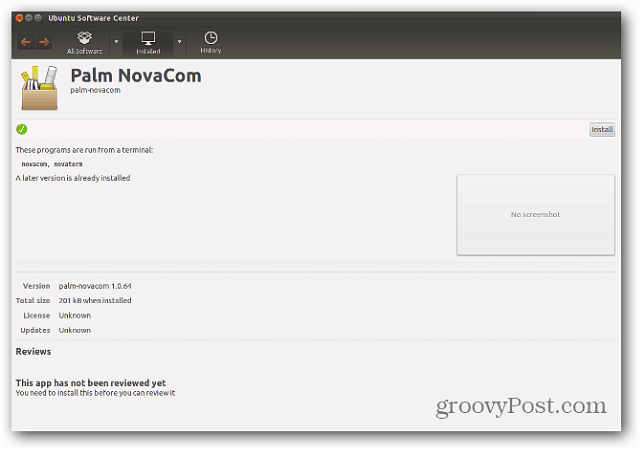
Nachdem die Novacom-Treiber installiert wurden, verschieben Sie einige der heruntergeladenen Dateien auf das Touchpad. Stecken Sie das Touchpad ein und stellen Sie es auf USB-Laufwerk.
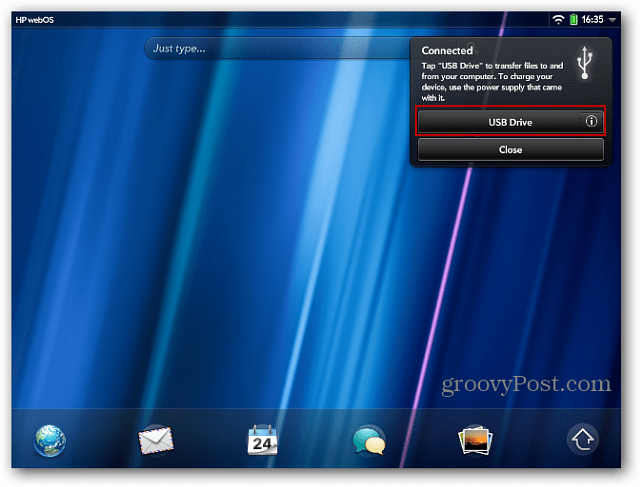
Stellen Sie sicher, dass Sie mindestens 2 GB freien Speicherplatz auf dem TouchPad haben. Erstellen Sie einen Ordner mit dem Namen cminstall. Kopieren Sie die Dateien, die Sie aus dem CM9-Forumsbeitrag erhalten haben, in diesen Ordner.
- gapps_ics_4.0.3_v10.zip
- moboot_0.3.5.zip
- update-cm-9.0.0-RC0-Touchpad-alpha0.5-fullofbugs.zip
- update-cwm-tenderloin-1012.zip
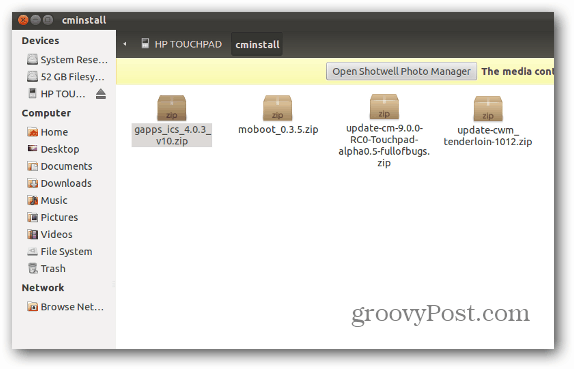
Nachdem sich die Dateien auf dem Touchpad befinden, klicken Sie in Nautilus auf die Schaltfläche Auswerfen.
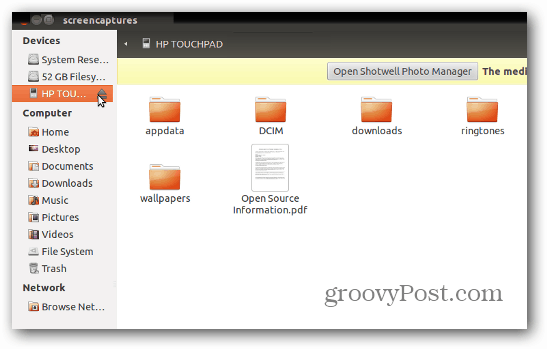
Halten Sie den Ein- / Ausschalter gedrückt und schalten Sie das TouchPad aus. Jetzt können Sie alles installieren.
Halten Sie gleichzeitig die Lauter- und die Einschalttaste gedrückt. Ein großes weißes USB-Symbol zeigt an, wann das Installationsskript ausgeführt werden muss. Schließen Sie das TouchPad wieder an Ihren Computer an.
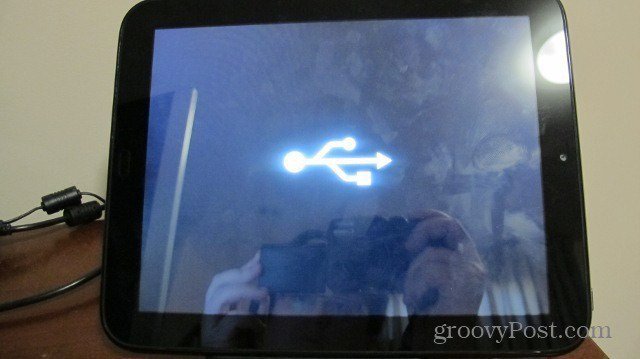
Öffnen Sie das Terminal und wechseln Sie in das Verzeichnis, in das Sie die Dateien heruntergeladen haben.
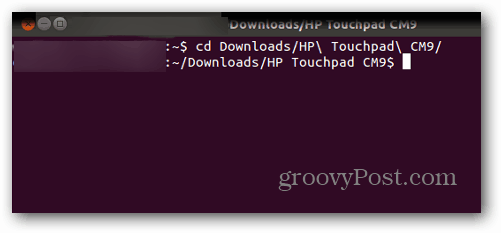
Jetzt Art: novacom boot mem: // <ACMEInstaller2. TDadurch wird der Installationsvorgang gestartet.
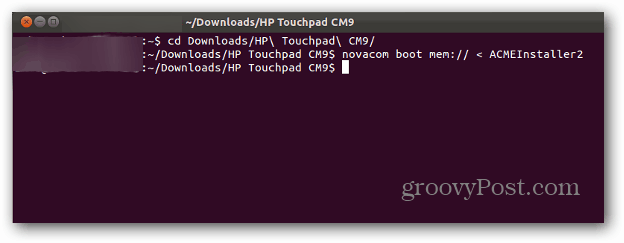
An diesem Punkt werden Sie viele coole Sachen sehenpassiert auf Ihrem Bildschirm. Spielen Sie jetzt noch nicht mit Ihrem Tablet. Sie könnten den Prozess möglicherweise beschädigen, wenn Sie dies tun. Sobald dies abgeschlossen ist, wird Ihr TouchPad neu gestartet.
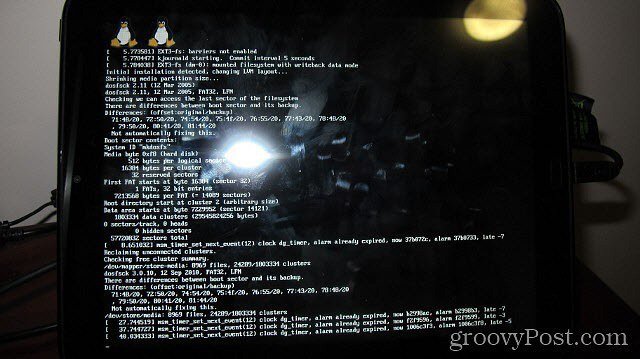
Seien Sie bereit, Ihre Lautstärketasten zu verwenden, wenn der Bootloader gestartet wird. Markieren Sie mit „Lautstärke verringern“ die Option „CyanogenMod starten“ und wählen Sie sie mit der mittleren Taste (der Taste am unteren Bildschirmrand) aus.
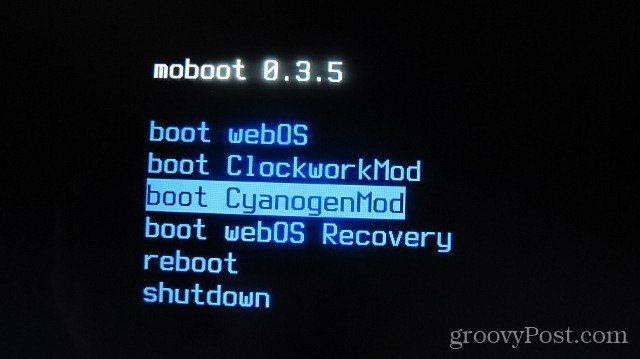
Sie sollten jetzt den CyanogenMod-Ladebildschirm sehen. Das ist ein gutes Zeichen!
Hinweis: Wenn sich Ihr Bildschirm längere Zeit auf dem CyanogenMod-Ladebildschirm befindet, können Sie die Ein / Aus-Taste und die mittlere Taste gedrückt halten, um das Ausschalten des TouchPad zu erzwingen. Schalten Sie es wieder ein, starten Sie WebOS und kopieren Sie einfach die CyanogenMod-Zip-Datei zurück auf Ihr Touchpad und flashen Sie sie bei der Wiederherstellung manuell. Befolgen Sie die gleichen Schritte, die Sie in Kürze ausführen werden, wenn Sie GAPPs flashen.
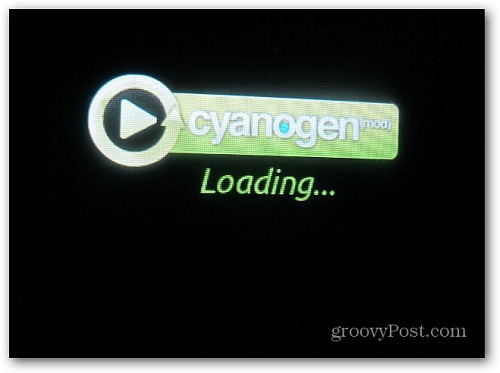
Nach ungefähr einer Minute wird der Begrüßungsbildschirm von Ice Cream Sandwich angezeigt. Genial!

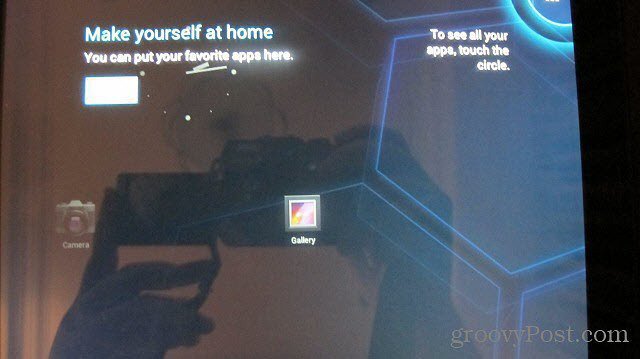
Wenn Sie Google Mail, Android Market und andere Google-Apps verwenden möchten, müssen Sie die GAPPs-Datei mithilfe von ClockworkMod Recovery aktualisieren.
Öffnen Sie die Rom Manager-Anwendung und wählen Sie "Reboot into Recovery".
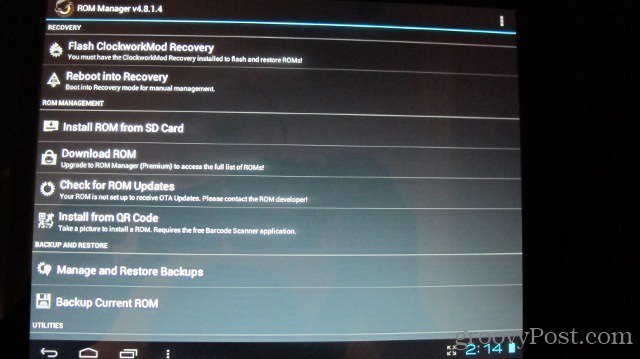
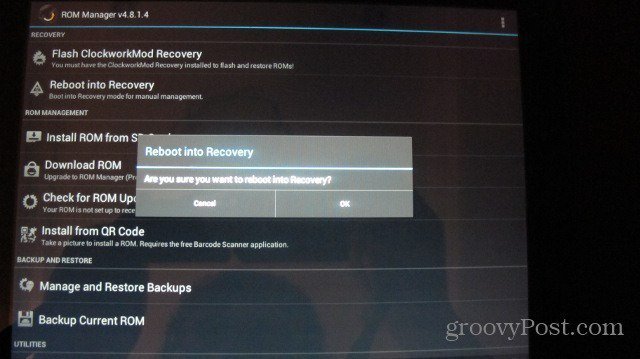
Wenn die Wiederherstellung geladen ist, markieren Sie mit den Lautstärketasten die Option Zip von SD-Karte installieren und drücken Sie die mittlere Taste, um sie auszuwählen.
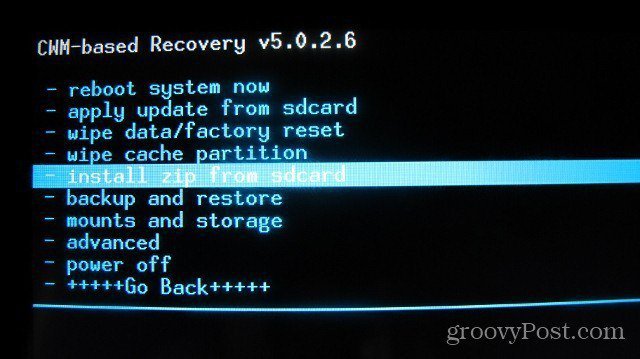
Wechseln Sie als Nächstes zu Zip-Datei von SD-Karte auswählen und drücken Sie die mittlere Taste, um sie auszuwählen.
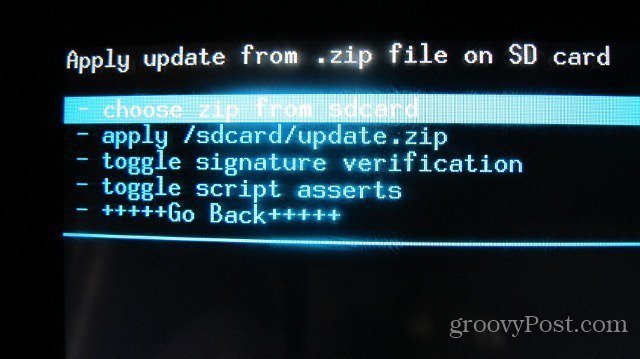
Öffnen Sie mit den Lautstärketasten und der mittleren Taste den Ordner cminstall und wählen Sie die GAPPS-Zip-Datei aus.
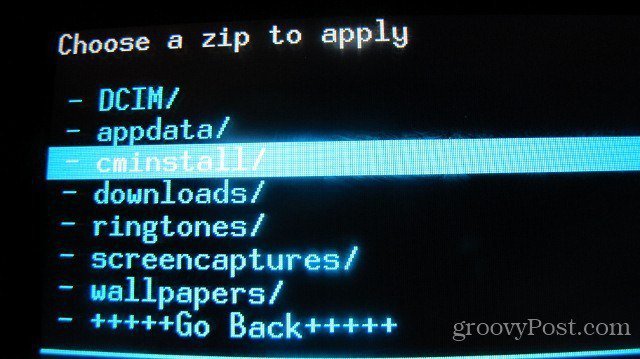
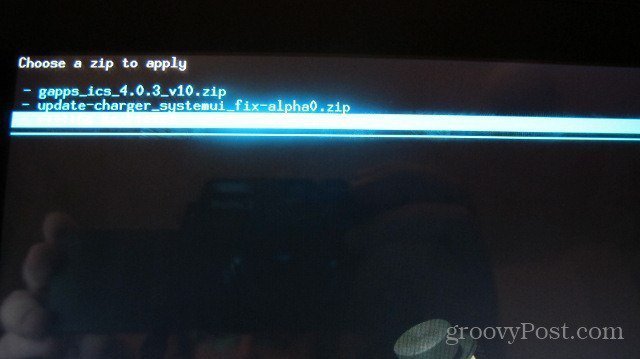
Jetzt müssen Sie nach unten schalten und "Ja" auswählen, um den Installationsvorgang zu starten.
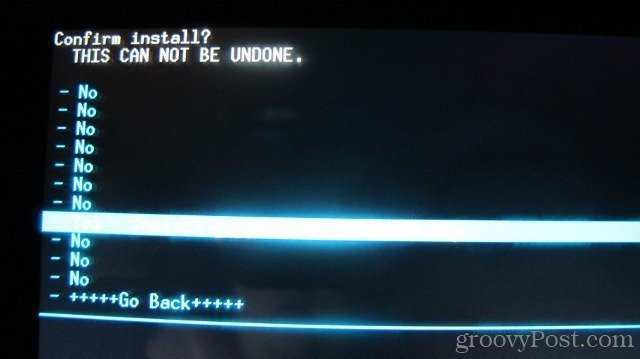
Verwenden Sie nach Abschluss des Installationsvorgangs das Menü Zurück, um zum Hauptmenü zurückzukehren, und wählen Sie Neu starten aus.
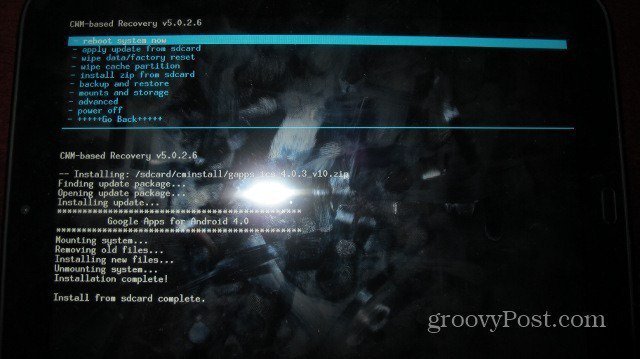
Markieren Sie mit Lautstärke verringern die Option Boot CyanogenMod und wählen Sie sie aus.
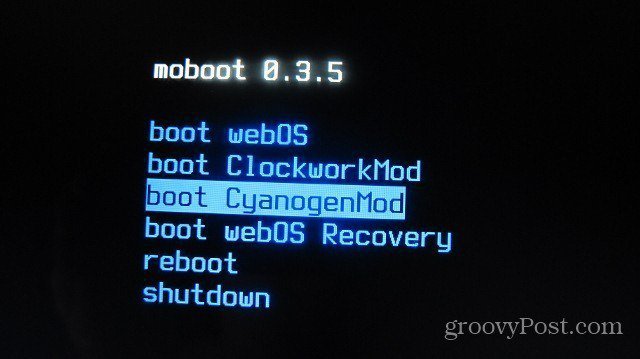
Nach dem Laden von Android sollten jetzt Anwendungen wie Google Mail und Market angezeigt werden. Öffnen Sie eine von ihnen und Sie sollten in der Lage sein, Ihre Google Mail-Informationen einzugeben.
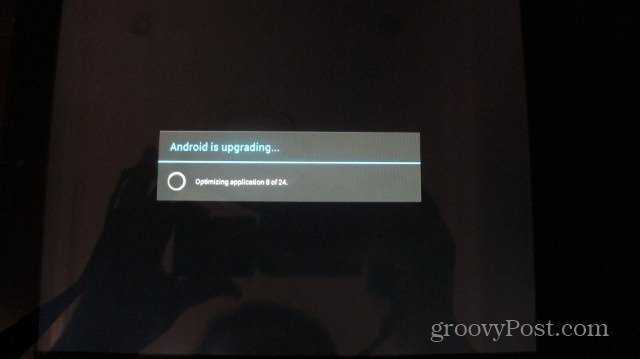
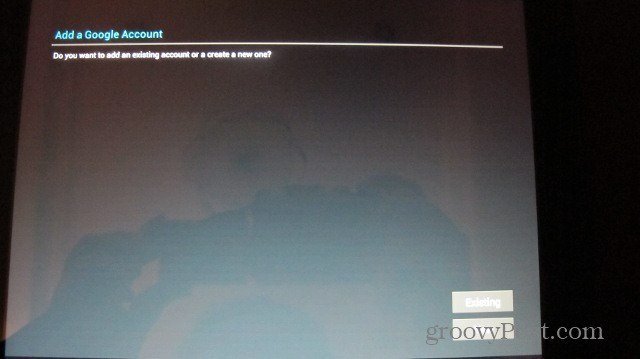
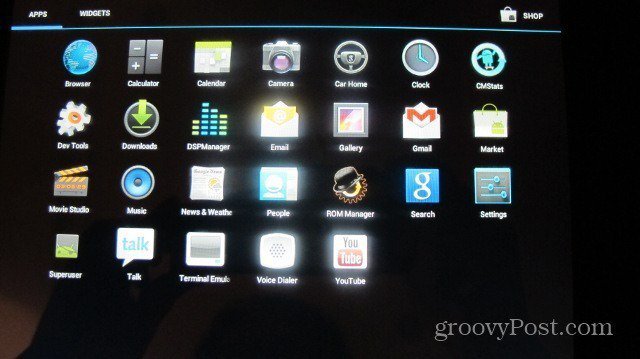
Sie sind fertig! Sie sind jetzt stolzer Besitzer eines Touchpads mit CM9… Groovy!










Hinterlasse einen Kommentar